Heim >System-Tutorial >Windows-Serie >So lösen Sie das Win11-Rollback-Problem durch Rollback auf Win10
So lösen Sie das Win11-Rollback-Problem durch Rollback auf Win10
- WBOYWBOYWBOYWBOYWBOYWBOYWBOYWBOYWBOYWBOYWBOYWBOYWBnach vorne
- 2023-12-21 14:59:021567Durchsuche
Einige Freunde stellten fest, dass sie nach dem Upgrade des Win11-Systems nicht daran gewöhnt waren, zum Win10-System zurückzukehren. Sie stellten jedoch fest, dass die Zurück-Taste beim Drücken nicht reagierte. Dies kann an einem bestimmten Grund liegen aktualisieren. Wie kann man es lösen? Werfen wir einen Blick darauf, wie wir das Problem mit dem Editor lösen können.
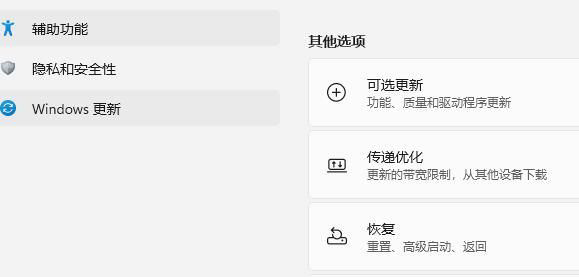
Lösung für die nicht reagierende Win10-Rückgabe
1 Zuerst finden wir das Startmenü unten und klicken dann auf den Netzschalter.
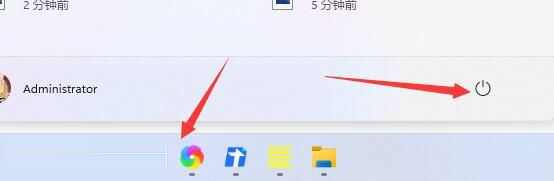
2. Halten Sie dann die Umschalttaste auf der Tastatur gedrückt und klicken Sie mit der Maus auf „Neustart“.

3. Es wird dann automatisch neu gestartet, dann rufen Sie WinRE auf und wählen Sie „Fehlerbehebung“.

4. Wählen Sie dann die „Erweiterten Optionen“.
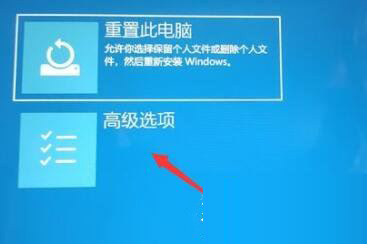
5. Wählen Sie dann „Update deinstallieren“, um zum Win10-System zurückzukehren.
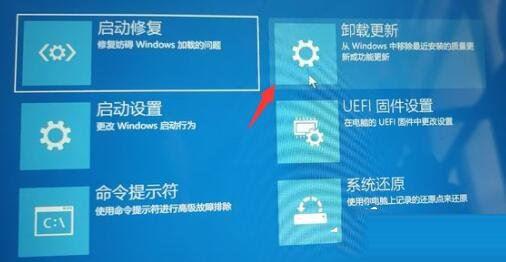
Wenn es immer noch nicht funktioniert, sollten Sie eine Neuinstallation des Systems in Betracht ziehen.
1 Laden Sie zunächst System Home Installation Master herunter. Schließen Sie nach dem Herunterladen die gesamte Antivirensoftware und öffnen Sie die Software Bitte lesen Sie die Eingabeaufforderung sorgfältig durch und klicken Sie auf „I Got It“, um das Tool aufzurufen.
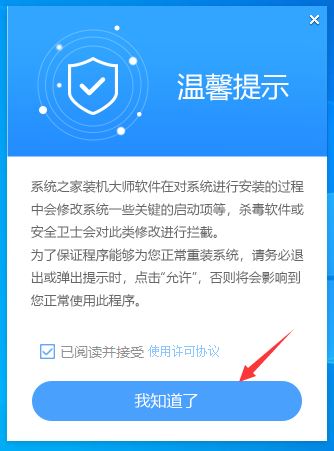
2. Nach dem Aufrufen des Tools erkennt das Tool automatisch die relevanten Informationen des aktuellen Computersystems. Klicken Sie auf Weiter.
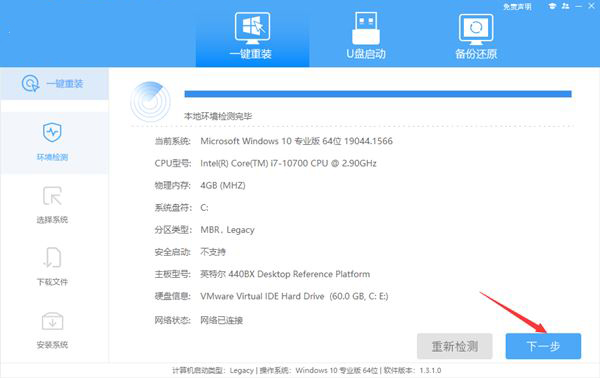
3. Nach dem Aufrufen der Benutzeroberfläche können Benutzer entsprechend den Eingabeaufforderungen das 64-Bit-System Windows 10 installieren. Hinweis: Die graue Schaltfläche bedeutet, dass die aktuelle Hardware oder das Partitionsformat die Installation dieses Systems nicht unterstützt.
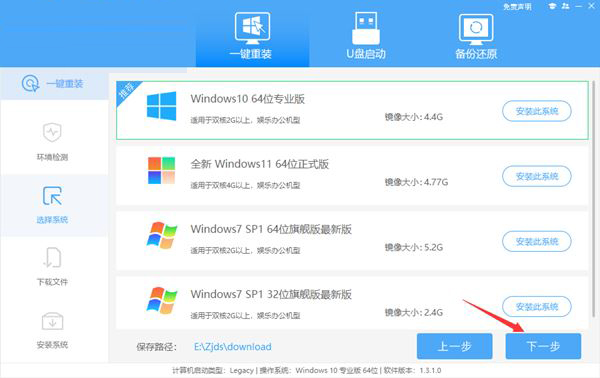
4. Warten Sie nach der Auswahl des Systems, bis die PE-Daten und das System heruntergeladen wurden.
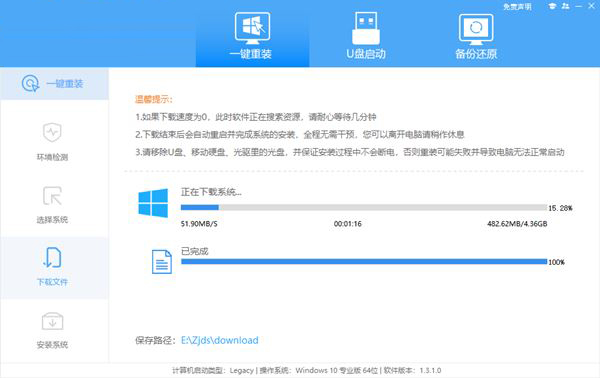
5. Nach Abschluss des Downloads wird das System automatisch neu gestartet.
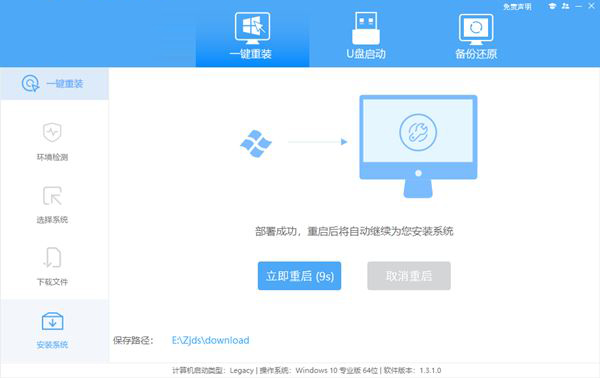
6. Nach dem Neustart des Systems wechselt das System standardmäßig in die PE-Umgebung. Nach dem Aufruf führt das System automatisch eine Sicherung und Wiederherstellung durch und wartet auf den Abschluss.
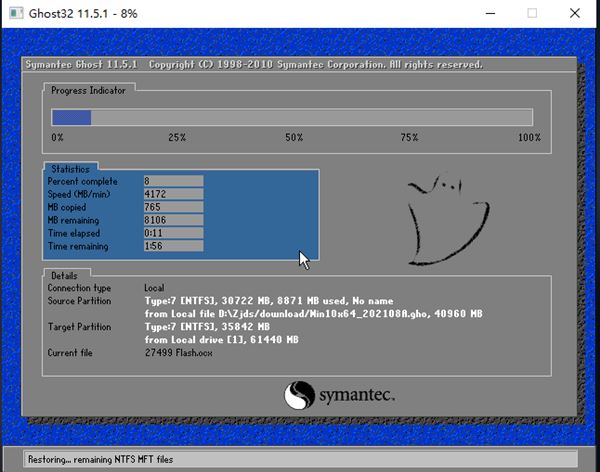
7. Nachdem die Systemsicherung und -wiederherstellung abgeschlossen ist, wird das System automatisch installiert. Nach Abschluss der Installation wird es automatisch neu gestartet und Sie können das System betreten.
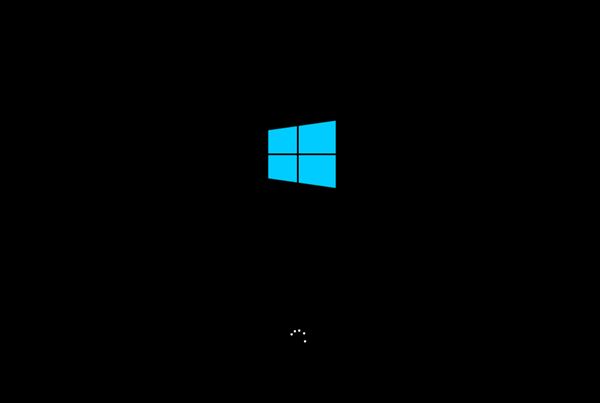
Das obige ist der detaillierte Inhalt vonSo lösen Sie das Win11-Rollback-Problem durch Rollback auf Win10. Für weitere Informationen folgen Sie bitte anderen verwandten Artikeln auf der PHP chinesischen Website!
In Verbindung stehende Artikel
Mehr sehen- Crossover 25 bringt noch mehr Windows -Software an Linux & Mac
- Dieser wilde ultra-weite Alienware-Monitor kostet heute 300 US-Dollar
- ASUS führt einen Computermonitor für stinkende Büroangestellte ein
- Wie man Probleme während des 24H2 -Windows 11 -Updates behebt: Eine umfassende Anleitung
- Eine Schritt-für-Schritt-Anleitung zur Aktualisierung Ihres Systems mit dem 24H2 Windows 11-Update

